Menetelmät Android -sovellusten asentamiseen oletuksena

- 4998
- 958
- Dr. Darrel Jacobson
Nykyään Android. Laajennetuista mahdollisuuksista lisätä toiminnallisuutta uusilla sisäänrakennetuilla tai suunnitelluilla työkaluilla, se on niin suosittu mobiililaitteiden keskuudessa.

Joten erityyppisten mediasisällön tarkastelemiseksi voit käyttää useita pelaajia, katsojia, toimittajia ja niin edelleen, samalla kun sinulla on mahdollisuus valita sopivampi sovellus joka kerta. Ja voit määrätä oletusarvoa - ja sitten kun napsautat tietyntyyppisiä tiedostoja, se avataan käyttäjän määrittämällä ohjelmalla.
Tällainen joustavuus, joka on saatavana tiedostonhallinnasta, antaa sinun päättää lopullisesti (tai pikemminkin, kunnes peruutamme valintamme) oikealla sovelluksella tietylle tiedostoryhmälle tai voit jättää itsellesi valinnan ja sitten joka kerta Sinulle tarjotaan kaikki käytettävissä olevat vaihtoehdot. Tämä on erityisen merkityksellistä selaimille - niitä ei ole paljon, ja jos joillekin sivustoille on hyvä, toisilla se hidastaa tai ei täytä verkkosivujen toiminnallisuuteen liittyviä tehtäviä.
Aluksi Android -käyttöjärjestelmässä sovellusten ja tiedostojen välillä on sidonta vain, jos ohjelma on esitetty yksittäisessä. Kun lisäät sovelluksia, kaikki tämä rutiini putoaa käyttäjän harteille - se voi määrätä oletusohjelmia ja apuohjelmia sekä muuttaa tai peruuttaa aiemmat tarkoitukset, jos ne tehtiin virheellisesti tai yhtäkkiä prioriteetit ovat muuttuneet.
Kuinka tehdä tämä, harkitsemme tänään.

Kuinka tehdä oletusarvoisesti käytetyt pääsovellukset
Käyttöjärjestelmän ominaisuudet sitovat ohjelmistot tiettyjen toimien toteuttamiseen eivät kuitenkaan ole liian laajoja. Alun perin tällainen mahdollisuus on yleisimmin käytetyille lanseerauksille (niin kutsuttu käyttöjärjestelmä), selaimille, jotka Android tunnistaa, videosoittimet, yleisöt, kameran sovellukset, vaihtoviestien vaihtamista varten, callizerille.
Joten harkitse, miten kantoraketti, selain tai muu oletussovellus asennetaan:
- Menemme älypuhelinasetuksiin (tabletti).
- Napsautamme "Liite" -kohtaa (jolla voi olla samanlainen, mutta toinen nimi).

- Lisätoiminnot riippuvat käyttöjärjestelmän ja älypuhelimen versiosta. Joissakin malleissa, joissa on puhdas androidi sidoksen suorittamiseksi, sinun on liukuva vaihdekuvakkeeseen (vaihtoehtona - kolmessa pisteessä) ja valittava sitten "oletussovellus" -kohde. On myös tilanne, kun sama tulos saavutetaan, se riittää liukumaan -välilehden oletusvälilehdelle. Lopuksi vaihtoehtoa ei ole suljettu pois, kun on tarpeen valita "lisäasetukset" ja etsi jo haluttu vaihtoehto sieltä. Joka tapauksessa tämän toiminnon sijainnin löytäminen on helppoa, koska se on selvästi osassa "sovellus".
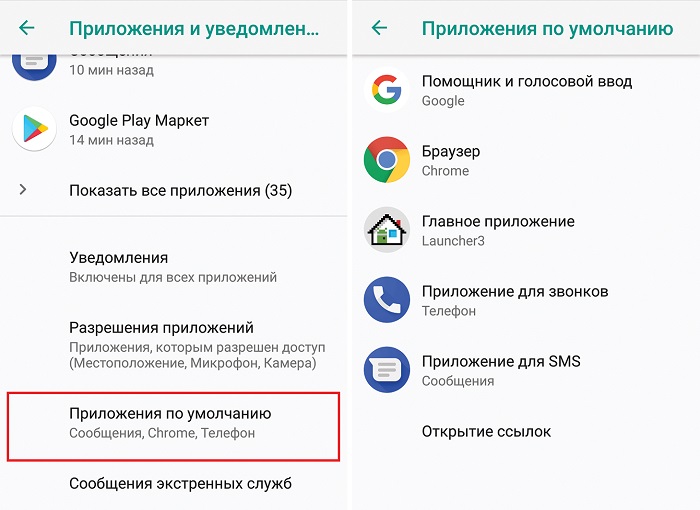
- Avattujen luettelon edullisten toimien joukossa - toisen kantoraketin valinta (oletuksena on yleensä merkkinen kuori älypuhelimen valmistajalta tai tavallisesta Google -ohjelmasta). Jos haluat asettaa toisen kantoraketin oletusarvoisesti, sinun on liukastettava "päähärämällä" -välilehteen (ja tällä nimellä on monia kirjoitusvaihtoehtoja - esimerkiksi "työpöytä" tai "pääsovellus", se kaikki riippuu oletusarvoisesti käytetystä kuoresta -A.
- Sitten valitsemme haluamasi kantoraketin ehdotetusta luettelosta (muista, voit laajentaa sitä itse, lataamalla asiaankuuluvat sovellukset leikkimarkkinoilta ja asentamalla ne laitteeseen).
Kuten näette, ei mitään monimutkaista, kaikki tehdään muutamalla napsautuksella. Noin samalla skenaariolla voit määrittää oletustyökalut puhelujen soittamiseen, tekstiviestien lähettämiseen, surffaukseen ja niin edelleen. Jos tiettyihin toimiin käytettyä ohjelmaa ei ole määritelty oletusarvoisesti, järjestelmä kysyy joka kerta, millaista ohjelmistoa käytetään ja onko se välttämätöntä vain tässä tapauksessa vai aina.
Lisäksi siitä, kuinka tehdä oletusselain Android -selaimessa.
Jotkut älypuhelimien/tablettien valmistajat tekevät omasta kehityksestään vakioselaimista - yleensä heillä ei ole riittävän laajaa toiminnallisuutta. Toiset valitsevat pääasiallisena Google Chromena, joka on myös kaukana ideaalista, koska se kuluttaa liikaa resursseja. Siksi monet käyttäjät asentavat vaihtoehtoisia tarkkailijoita laitteeseen - joka pitää siitä, valinnan hyöty on melko suuri.
Suoritamme selaimen oletuksena seuraavat toiminnot:
- Siirrymme "asetukset" -osaan ja valitsemme sitten kohteen "sovellukset";
- Etsimme selainta, jonka haluat tehdä oletusarvoa, napsauta sen kuvaketta;
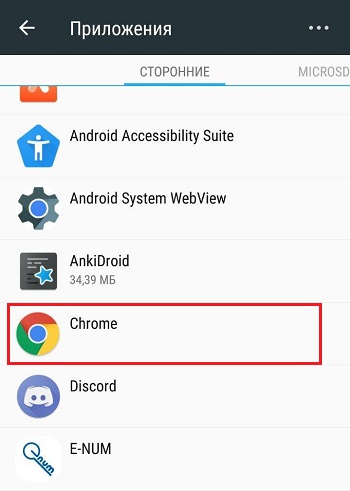
- Löydämme itsemme asetussivulta, josta etsimme "Suorita oletusarvoisesti" -parametria, aktivoimme sen.
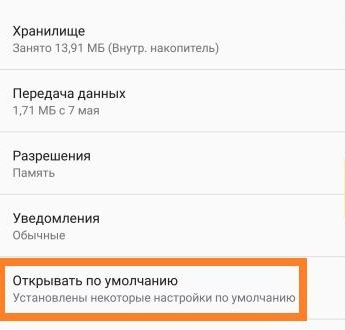
Joissakin älypuhelimissa toimintojen algoritmi on hiukan erilainen. Asetuksissa on löydettävä osio, jossa voit hallita asennetut sovellukset, etsimme kirjoitusta "oletussovellukset", liukastumme kolmeen pisteeseen ja valitsemme "Selain "Listassa, joka on ilmestynyt. Luettelo avataan järjestelmään asennetuista Internet -tiloista, joista sinun tulee valita oikea.
Nyt kaikki sivustojen avaamiseen liittyvät toimet (linkkien napsautukset SMS -viesteissä, pikaviestimien, muiden sovellusten) Selaimessa suoritetaan valitsemasi selaimessa.
Vaihtoehtoinen vaihtoehto samojen toimien suorittamiseksi sisältää itse selaimen asetusten käytön. Lähes kaikilla tarkkailijoilla, lukuun ottamatta Google Chromea, on tämä mahdollisuus. Sano, jos haluat, että sivustot avautuvat aina Firefoxilla, sinun on noudatettava seuraavia ohjeita (tämä tarkkailija annetaan esimerkille, sama algoritmi voidaan soveltaa oopperaan, Yandexin selain ja muut tämän tyyppiset sovellukset):
- Suorita ooppera;
- Liukumme kolmeen pisteeseen päästäksesi sovellusvalikkoon;
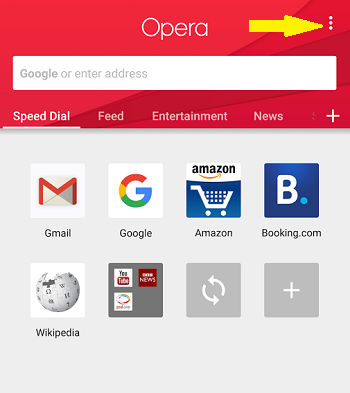
- Siirrymme "asetukset" -kohtaan (sitä voidaan kutsua "parametreiksi" tai meillä on samanlainen nimi);
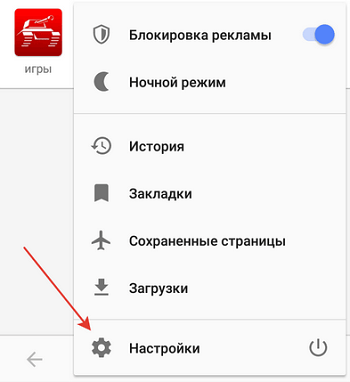
- Niistä parametreista, joita etsimme "tee oletusselain", aktivoimme sen;
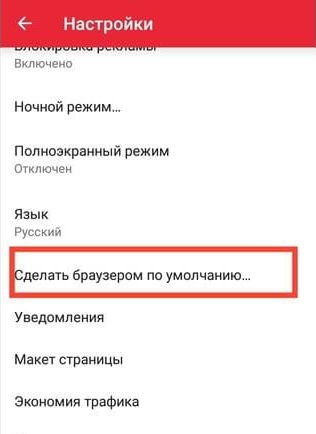
- Joissakin selaimissa oletussovelluksen asennus ei ole asetuksissa. Joten Yandexissa.Selain on saatavana valikossa hakulinjan mukaan, josta sinun on valittava "Asetukset" -kohta ja noudatettava sitten yllä olevaa skenaariota.
Kuinka määrittää tiettyjen sovellusten tiedostotyyppien noudattaminen
Windowsissa monet ohjelmat tarjoavat tämän mahdollisuuden. Voit luoda tarvittavat yhdistykset ympäristössä Android. Edellinen vaihtoehto ei selvästikään sovellu näihin tarkoituksiin, joten käytämme täysin erilaista skenaariota.
Sen avulla voit muuttaa tiettyjen tiedostojen avaamista oletusohjelman mukaan. Totta, käytetyn ohjelmiston tulisi tukea samanlaista mahdollisuutta, mutta yleensä tässä ei ole ongelmia.
TÄRKEÄ. Alla kuvaamamme menetelmä on sopiva vain, jos Androidin assosiaatiota ei ole vielä asennettu tämän tyyppiselle tiedostolle. Jos tämän tyyppisten tiedostojen avaamisovellus on jo asetettu, sinun on ensin purettava oletusasetukset ja vasta sen jälkeen, kun seuraa alla olevaa algoritmia.Sovelluksen asentaminen tiettyihin tiedostoihin oletuksena tarvitaan seuraava toimintojakso:
- Siirrymme "tiedostonhallinta", tämä sovellus voi olla joko standardi tai Google Playn käyttäjä;
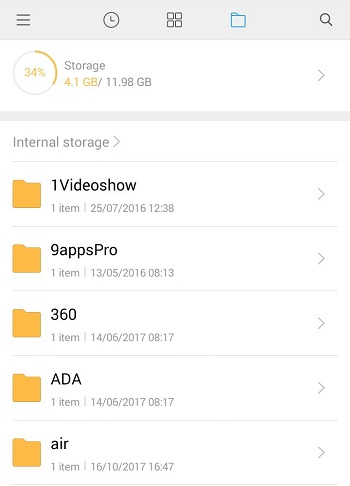
- Etsitkö mitä tahansa halutun tyypin tiedostoa (esimerkiksi laajennusta varten, .mp3);
- Jos assosiaatiota ei määritetty hänelle (ts. Napsauttamalla johtajan tiedostoa, pelaaja ei avata), sillä voit määrittää soittimen oletuksena;
- Järjestelmä yrittää itsenäisesti löytää sovelluksen, jolla voit avata tämän tyyppisiä tiedostoja, ja ehdottaa, että valitset sopivista vaihtoehdoista, jotka ovat oletusarvoisia.
Huomaa, että voit asentaa minkä tahansa määrän pelaajia musiikin soittamiseen, mutta heidän uudelleensijoittamisen menettely vaatii edellisen valinnan poistamisen, josta puhumme alla.
Muuten, samanlainen algoritmi voidaan soveltaa myös määritykseen oletusselaimessa Android:
- Avaamme sovelluksen, josta on mahdollista vaihtaa sivustolle ulkoisella linkillä (menetelmä ei välttämättä toimi joissain välittömillä lähettiläillä heidän sovelluksensa avulla verkkosivujen katselemiseen, WebView);
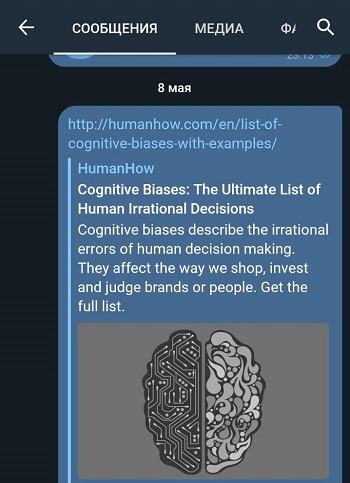
- Etsitkö linkkiä ja napsauta sitä;
- Ikkuna ilmestyy tarjouksella valita selain sivuston avaamiseksi;
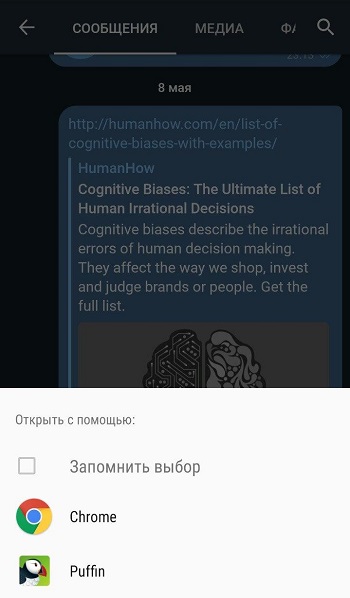
- Napauta "Avaa" -painiketta;
- Kun olet valinnut vaaditun vaihtoehdon, napsauta "aina" -painiketta, minkä seurauksena tästä tarkkailijasta tulee pää.
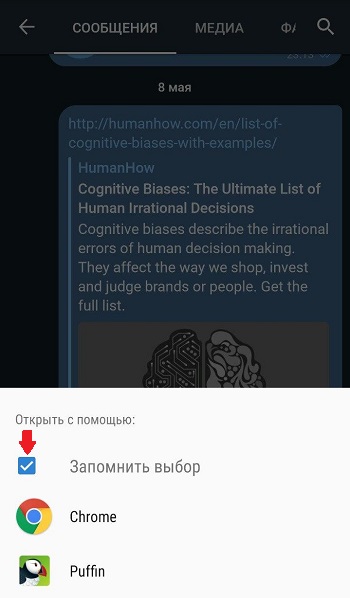
Tämä menetelmä ei tietenkään ole kirjaimellinen kirjaimellisessa mielessä, koska se ei sido sovelluksen käynnistämistä tietyn tyyppisellä tiedostolla (HTML, ASP, PHP), mutta se on melko toimiva.
Oletussovelluksen käynnistämisen lakkauttaminen
Melko usein on tarpeen nollata oletusarvoisesti käytetty ohjelma. Useimmiten syy on satunnainen väärän painikkeen painaminen, kun valitset avausvaihtoehdon. Joskus gadgetin omistaja oppii toiminnallisemmasta sovelluksesta kuin normaalisti tai yksinkertaisesti haluaa hänen olevan valinta joka kerta. Tällaisissa tapauksissa yhdistyksen on oltava rikki, olipa se selain, pelaaja tai mikä tahansa muu hakemus.
Jos liu'ut ”aina” -painikkeen, kun järjestelmä tarjosi sinulle valinnan, olet juuri saanut Androidin muistaaksesi mieltymyksesi ja et enää tarjoa vaihtoehtoja, säästöaikaa. Mutta tämä ei tarkoita, että tällainen yhdistys asennetaan ikuisesti. Se voidaan peruuttaa uuden valinnan tekemiseksi tai ei ollenkaan.
Useimmiten on tarpeen vaihtaa oletusselain, toisella sijalla - musikaali- ja videopeloittimet, lukijat, rabbles. Huomaa, että yhdistyksen peruuttamisen jälkeen käyttöjärjestelmä tarjoaa sinulle jälleen valinnan joka kerta, jos asiaankuuluvia sovelluksia on useita.
Oletuksena käytetyn ohjelman muuttaminen (selain, pelaaja jne. D.), noudata seuraavaa ohjeita:
- Menemme "asetukset" -osaan;
- Napauta laitteessa olevien sovellusten kuvakkeen ohjausta:
- Etsimme ohjelmaa, joka on aiemmin nimitetty oletuksena käytettynä;
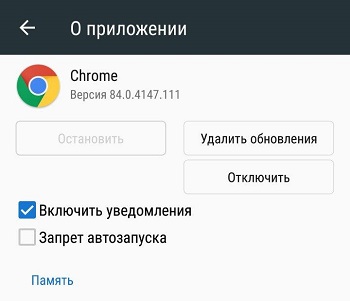
- Napsauta sovelluksen nimeä ja sitten oletusyhdistyksen peruuttamisesta vastaavaa painiketta.
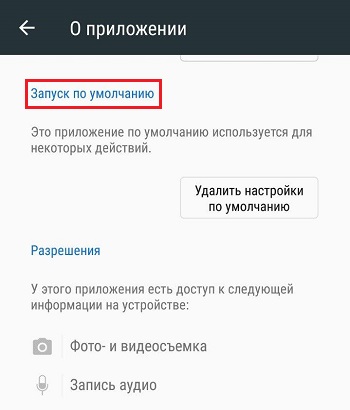
Jos haluat määrittää selaimen uudelleen, toimimme aiemmissa osioissa kuvattujen algoritmien mukaisesti, koska nyt sinulla on tällainen mahdollisuus. Muuten olet valinta sopivasta sovelluksesta joka kerta, kun valintaikkuna tulee näkyviin.
Kuten näette, sovellusten asentaminen oletuksena on yksinkertainen, tällaisten erityisten taitojen manipulaatioiden suorittamiseksi, se ei ole välttämätöntä. Lisäksi tällainen taito voi olla erittäin hyödyllinen.
Ja lopuksi, kuten aina - kaikki artikkelin aiheet ovat tervetulleita!

